Оформление и отправка заявок в Quik-е
Для совершения торговой сделки, потребуется приобрести или выставить на продажу какой-нибудь лот, к примеру - ценную бумагу или фьючерс. Но перед этим нужно выставить заявку, и только потом, как этот запрос будет удовлетворен биржей, сделка может считаться совершенной.
Выставление заявки - процедура
Перед подачей заявки сначала следует выбрать инструмент, для чего необходимо перейти в таблицу текущих торгов. Создается новая заявка одним из следующих способов:
• В верхней панели меню имеется иконка в виде руки, с двумя поднятыми вверх пальцами. После ее активации появится окно ввода заявки. Если такой иконки нет, то следует уточнить конфигурацию панели инструментов. Для этого кликаем правой кнопкой по серой полоске, расположенной между текстовым меню и основным полем программы. В открывшейся вкладке проверяем наличие галочки на стандартной панели инструментов – именно в ней находятся иконки для активации новых заявок.
• В окне текущих торгов выбираем интересующий инструмент и вызываем таблицу меню, щелкнув по нему правой кнопкой. Далее кликаем на «Новая заявка». Вместо нажатия правой клавиши можно использовать клавишу F2.
• Если открыт биржевой стакан, то в любой его области можно дважды кликнуть мышью, после чего откроется окно создания новой заявки.
После появления окна ввода заявки, его следует правильно заполнить. Для начала нужно определиться с направлением будущей операции (будет это покупка или продажа). Далее заполняем строку «Цена». Она может быть рыночной (тогда операция будет совершаться сразу, по наиболее выгодной для трейдера стоимости), также можно указать цену вручную. В такой ситуации сделка совершиться лишь тогда, когда рыночная цена инструмента достигнет указанного пользователем уровня. Если в наличии не будет необходимого количества акций или фьючерсов, то заявка будет удовлетворена частично.
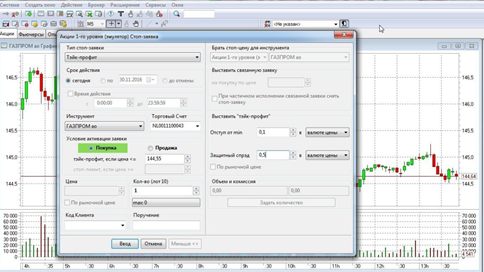
Количество покупаемых или продаваемых инструментов указывается в лотах – это минимальное (умноженное на 10) количество ценных бумаг или фьючерсов, необходимое для совершения биржевой сделки. Следует помнить, что для каждого инструмента он разный. Внизу, под строчкой ввода количества лотов, имеется окошко, в котором показывается максимально доступное количество лотов, которое можно использовать на данный момент, с учетом прочих открытых позиций, остатка денег на счете и плеча. После активации кнопки «Да», заявка уйдет в систему, но перед этим пользователь получит детальную информацию о будущей сделке, и должен будет подтвердить ее.
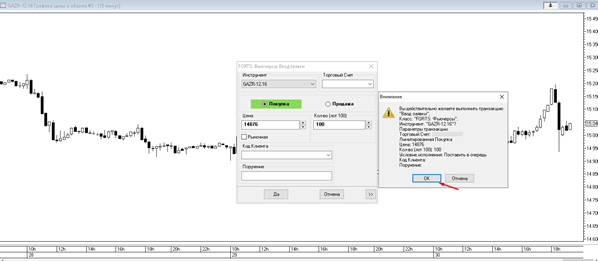
Окно ввода заявки имеет расширенные функции, которые активируются кнопкой со стрелкой, которая расположена внизу возле кнопки «Отмена». При ее активации окно расширяется и в его правой части можно указать сумму денег, на которую трейдер хочет купить или продать инструмент. Размер лота в таком случае будет рассчитан системой автоматически.
После успешной отправки заявки, в клиентском портфеле можно будет увидеть, что указанная сумма заблокирована на счете пользователя. Но сама сделка осуществится лишь тогда, когда брокер сможет удовлетворить созданную заявку.
Оптимизация рабочей области и операции с заявками
Чтобы следить за всеми совершенными операциями, в QUIK 7 имеются отдельные таблицы, для заявок и сделок. Но для работы необходимы также графики, таблица текущих торгов, котировочный стакан и многие другие окна. Чтобы не запутаться, следует правильно их распределить в различные вкладки.
Для начала построим необходимые таблицы, воспользовавшись кнопкой с зеленым плюсом, либо разделом меню «Создать окно». В стандартных окнах выбираем «Заявки» и «Сделки».
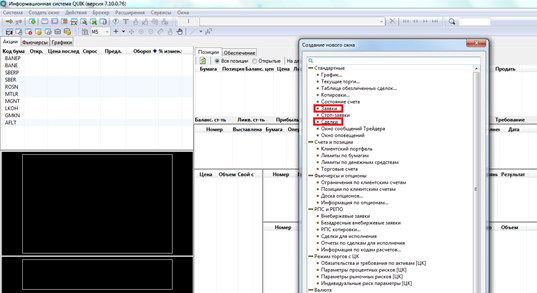
Для создания новой вкладки сначала кликаем правой кнопкой по имеющейся, и выбираем «Добавить». Новую вкладку можно переименовать, щелчком левой кнопки мыши. Чтобы перенести отдельные окна с одной вкладки на другую, сначала открываем ту вкладку, где эти окна расположены. Для переноса окна сначала активируем его, затем в разделе меню «Окна» жмем «Переместить окно на вкладку». В появившемся окне выбираем название вкладки, на которую требуется переместить окно.
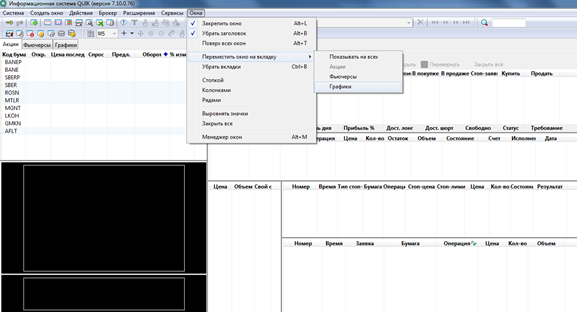
В окне заявок будут отображаться все имеющиеся у трейдера заявки (красные – находящиеся в работе, синие - исполненные). Кликнув по любой из них дважды левой кнопкой мыши, можно открыть окно редактора таблицы заявок, в котором можно настроить отображаемые колонки данных и прочие параметры.
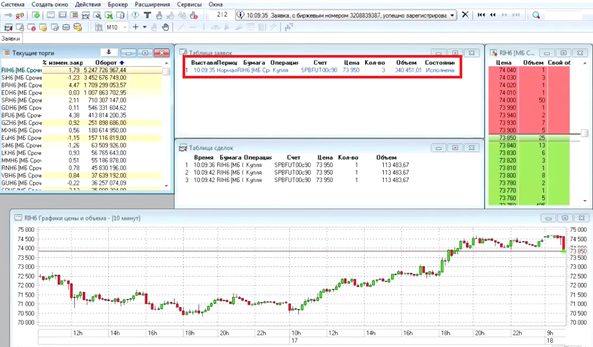
Заявка может быть исполнена полностью, либо частично. Степень исполнения можно отследить по столбцам «Количество» и «Остаток» - если количество ценных бумаг равное, значит исполнения, даже частичного не произошло. В процессе исполнения заявку можно отменить либо изменить. Если она исполнена частично, то данные изменения можно производить только в отношении неисполненного остатка.
Программное обеспечение для трейдеров: сравнительные характеристики торговых роботов, советников
Общий Telegram-чат для вопросов, для трейдеров и инвесторов

